Google firar 25-årsjubileum för 'Friends' och lanserar 'Friends'-easter eggs i sökmotorn
Friends påskägg google hyllar 25-årsjubileet av “friends I september 1994 sändes TV-serien Friends för första gången och blev snabbt en av de mest …
Läs artikel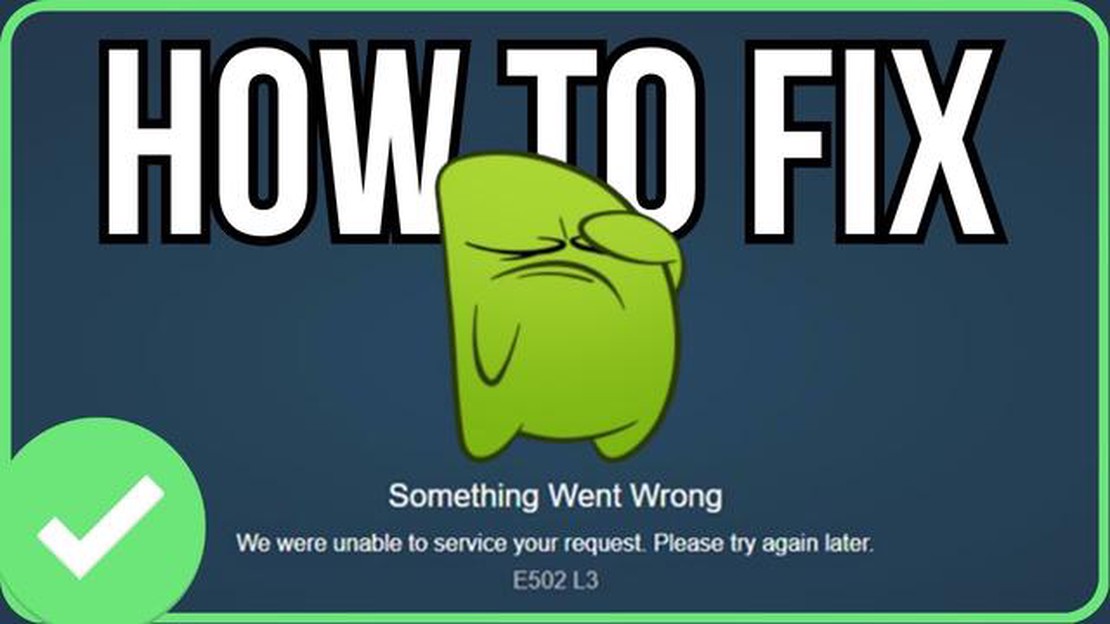
Stöter du på Steam-felkoden E502 L3 när du försöker komma åt eller använda Steam-plattformen? Oroa dig inte, du är inte ensam. Det här felet kan vara frustrerande, men det finns enkla lösningar som du kan prova för att lösa det och återgå till att njuta av dina favoritspel.
Steam är en populär spelplattform med miljontals användare över hela världen. Där kan spelare köpa, ladda ner och spela en mängd olika spel. Men som all programvara kan Steam stöta på fel då och då. Ett sådant fel är E502 L3-felet, vilket kan hindra dig från att logga in, komma åt Steam-butiken eller spela spel online.
Steam-felkod E502 L3 uppstår vanligtvis när det finns ett problem med anslutningen mellan din enhet och Steam-servrarna. Detta kan bero på en mängd olika orsaker, inklusive nätverksproblem, serverunderhåll eller problem med din Steam-klient. Lyckligtvis finns det flera enkla lösningar som du kan prova för att åtgärda detta fel och komma tillbaka till spelandet.
Kontrollera först att din internetanslutning är stabil och fungerar korrekt. Försök att starta om ditt modem eller din router och se om det löser problemet. Du kan också prova att ansluta till ett annat nätverk eller använda en trådbunden anslutning istället för Wi-Fi.
Om problemet kvarstår kan du försöka rensa cacheminnet i Steam. Detta kan hjälpa till att lösa eventuella tillfälliga filer eller data som kan orsaka felet. För att göra detta, öppna Steam och gå till menyn Inställningar. Välj fliken Nedladdningar och klicka på knappen “Rensa nedladdningscache”. Starta om Steam och se om felet är löst.
Om ovanstående lösningar inte fungerar kan du försöka inaktivera VPN- eller proxytjänster som du kanske använder. Ibland kan dessa tjänster störa din anslutning till Steam-servrarna och orsaka felet E502 L3. Inaktivera dem tillfälligt och se om felet försvinner.
Om du stöter på Steam-felkoden E502 L3, oroa dig inte, du är inte ensam. Denna felkod uppstår vanligtvis när det finns ett problem med Steam-servrarna eller anslutningen mellan din dator och servrarna. Lyckligtvis finns det flera lösningar som du kan försöka fixa den här felkoden.
Det första steget är att kontrollera statusen för Steam-servrarna. Ibland kan felkoden orsakas av tillfälliga serverproblem. Du kan besöka Steam Server Status-sidan för att se om det finns några pågående serverproblem. Om det finns det måste du vänta på att servrarna ska fixas innan du kan komma åt Steam.
Att rensa Steam-cachen kan hjälpa till att lösa olika problem, inklusive felkoden E502 L3. Följ dessa steg för att rensa Steam-cachen:
Kontrollera att din internetanslutning är stabil och fungerar korrekt. Du kan prova att starta om din router eller byta till ett annat nätverk för att se om det löser problemet.
Om du använder en VPN- eller proxyserver kan du försöka inaktivera den och sedan starta Steam igen. Ibland kan dessa tjänster störa anslutningen till Steam-servrarna och orsaka felkoden E502 L3.
Läs också: Hur ändrar jag standardmappen i Utforskaren i Windows 11/10?
Ditt antivirusprogram eller dina brandväggsinställningar kan blockera Steam-anslutningen. Inaktivera tillfälligt dessa säkerhetsåtgärder och kontrollera om felkoden kvarstår. Om felet försvinner efter att du har inaktiverat antivirusprogrammet eller brandväggen kan du överväga att lägga till Steam som ett undantag i ditt säkerhetsprogram.
Om ingen av ovanstående lösningar fungerar kan du kontakta Steam-support för ytterligare hjälp. Ge dem detaljerad information om felkoden och eventuella felsökningssteg som du redan har vidtagit.
Läs också: WhatsApp eller Signal: vilken app ska jag välja?
Genom att följa dessa steg bör du kunna fixa Steam Error Code E502 L3 och återfå åtkomst till ditt Steam-konto. Kom ihåg att alltid hålla din Steam-klient och dina spel uppdaterade för att förhindra eventuella problem.
Om du upplever Steam-felkoden E502 L3, oroa dig inte! Det finns flera enkla lösningar som du kan prova för att åtgärda detta fel och komma tillbaka till spelandet. Denna felkod uppstår vanligtvis när det finns ett problem med din internetanslutning eller Steam-servrarna. Här är några steg du kan följa för att lösa problemet:
Om ingen av dessa lösningar fungerar kan du försöka kontakta Steam Support för ytterligare hjälp. De kanske kan tillhandahålla ytterligare felsökningssteg eller hjälpa till att lösa problemet.
Kom ihåg att alltid hålla din Steam-klient och dina spel uppdaterade, eftersom föråldrad programvara ibland kan orsaka fel. Förhoppningsvis kommer en av dessa enkla lösningar att hjälpa dig att fixa Steam Error Code E502 L3 och komma tillbaka till att njuta av dina favoritspel!
Steam Error Code E502 L3 är ett fel som uppstår när användare försöker komma åt Steam-klienten eller ladda ner eller uppdatera ett spel på Steam.
Steam Felkod E502 L3 kan uppstå av olika anledningar, inklusive nätverksanslutningsproblem, serverproblem på Steams sida, brandväggs- eller antivirusstörningar eller skadade Steam-filer.
Om Steam-felkoden E502 L3 kvarstår även efter att du har försökt med felsökningsstegen som nämnts tidigare kan du försöka kontakta Steam Support för ytterligare hjälp. De kommer att kunna ge mer specifik vägledning baserat på din situation.
Det finns ingen garanterad permanent lösning för Steam-felkod E502 L3, men om du följer felsökningsstegen som nämndes tidigare och håller ditt system och Steam-klienten uppdaterade kan du minimera förekomsten av detta fel.
Steam-felkod E502 L3 är ett fel som uppstår när användare försöker komma åt Steam-plattformen och stöter på ett problem med sin internetanslutning. Denna felkod indikerar specifikt ett problem med deras nätverksinställningar eller anslutning.
Friends påskägg google hyllar 25-årsjubileet av “friends I september 1994 sändes TV-serien Friends för första gången och blev snabbt en av de mest …
Läs artikelGalaxy S8 meddelandeapp visar popup-fönstret “Kan för närvarande inte skicka ditt meddelande” när du skickar Om du har en Samsung Galaxy S8-smartphone …
Läs artikelDe 5 bästa chromebooks för linux 2023 (verifierad). Chromebooks är billiga och kompakta bärbara datorer som körs på Chrome OS, ett operativsystem som …
Läs artikelAvtäckt oppo a93s 5g smartphone: 90 gz skärm och 5000 mah batteri Företaget Oppo presenterade sin nya smartphone, Oppo A93s 5G, som kan intressera …
Läs artikel5 Bästa gratis videoredigerare för Android 2023 Med spridningen av smartphones och uppkomsten av sociala medieplattformar har videoredigering blivit …
Läs artikelPrisbildning på nft-art: den enda guide du behöver NFT-art har vuxit snabbt i popularitet den senaste tiden och allt fler människor är intresserade av …
Läs artikel